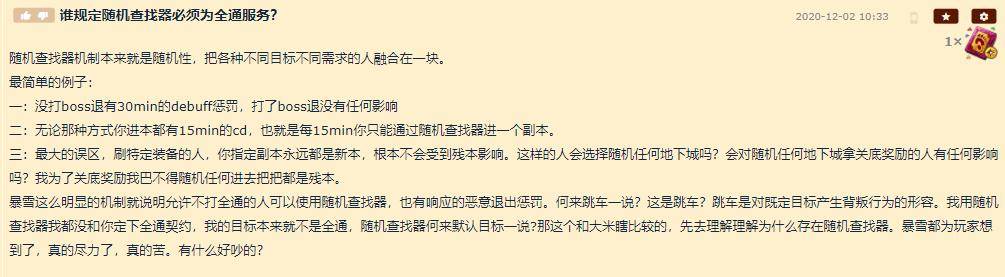word打印如何设置双面打印? 双面打印
双面打印(word打印如何设置双面打印?)
在word打印过程中 , 有时需要设置双面打印 , 这样可以节省一些纸张 。那么如何在Word打印中设置双面打印呢?下面蓝山办公室将分享两种在Word中设置双面打印的方法 。让我们来看看!
设置双面打印的Word打印方法/步骤 。
第一种方式:
1.首先 , 在资源网络中打开要打印的文档 , 点击左上角的[打印]按钮:
【word打印如何设置双面打印? 双面打印】

文章插图
2.在弹出的打印对话框中 , 选择图中的“双面打印” , 点击确定 , 实现双面打印功能;

文章插图
第二种方法:
1.同样 , 单击左上角的打印预览按钮:

文章插图
2.这种效果也可以通过在弹出页面上选择手动双面打印来实现 。

文章插图
3.另外 , 我们点击资源网左上角的【文件】选项 , 在下拉菜单中选择【打印】 , 然后在二级菜单中点击【打印】 。

文章插图
4.在弹出的打印对话框中 , 选择【双面打印】 , 点击【确定】 , 也可以实现双面打印的功能 。

文章插图
需要注意的事项
以上资源网只是关于如何在word技巧中设置双面打印的两种方法 。你觉得很简单吗?你学会了吗?如果您有任何问题 , 请关注蓝山办公 , 让您的办公更高效、更简单!
推荐阅读
- 插件安装方法 插件怎么安装
- 台风如何命名和编号 台风如何命名
- 如何冲泡铁观音 铁观音的泡法
- 快速提升精气神的10种实用技巧 如何锻炼精气神
- 如何正确喝水?你了解吗? 8杯水正确喝水时间表
- 旖旎读法 旖旎怎么读?
- 虎年福见欢喜就好丨福建人过年如何拉满“福气值”?
- 求职|新人如何快速融入职场?
- 血栓是如何形成的? 血栓形成
- 公历农历如何转换?教你一个小技巧 阳历转阴历